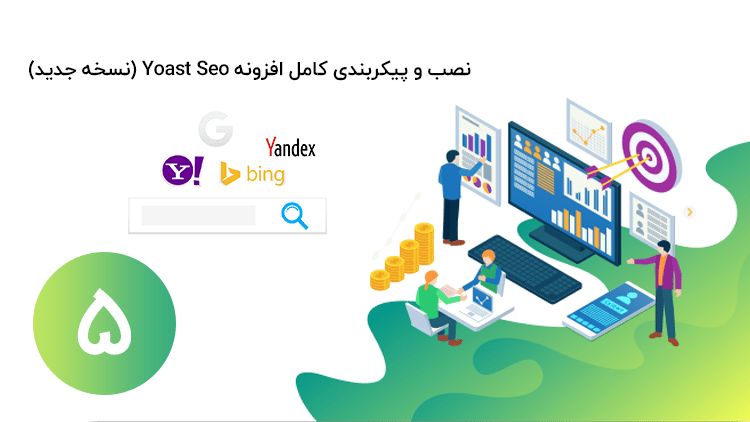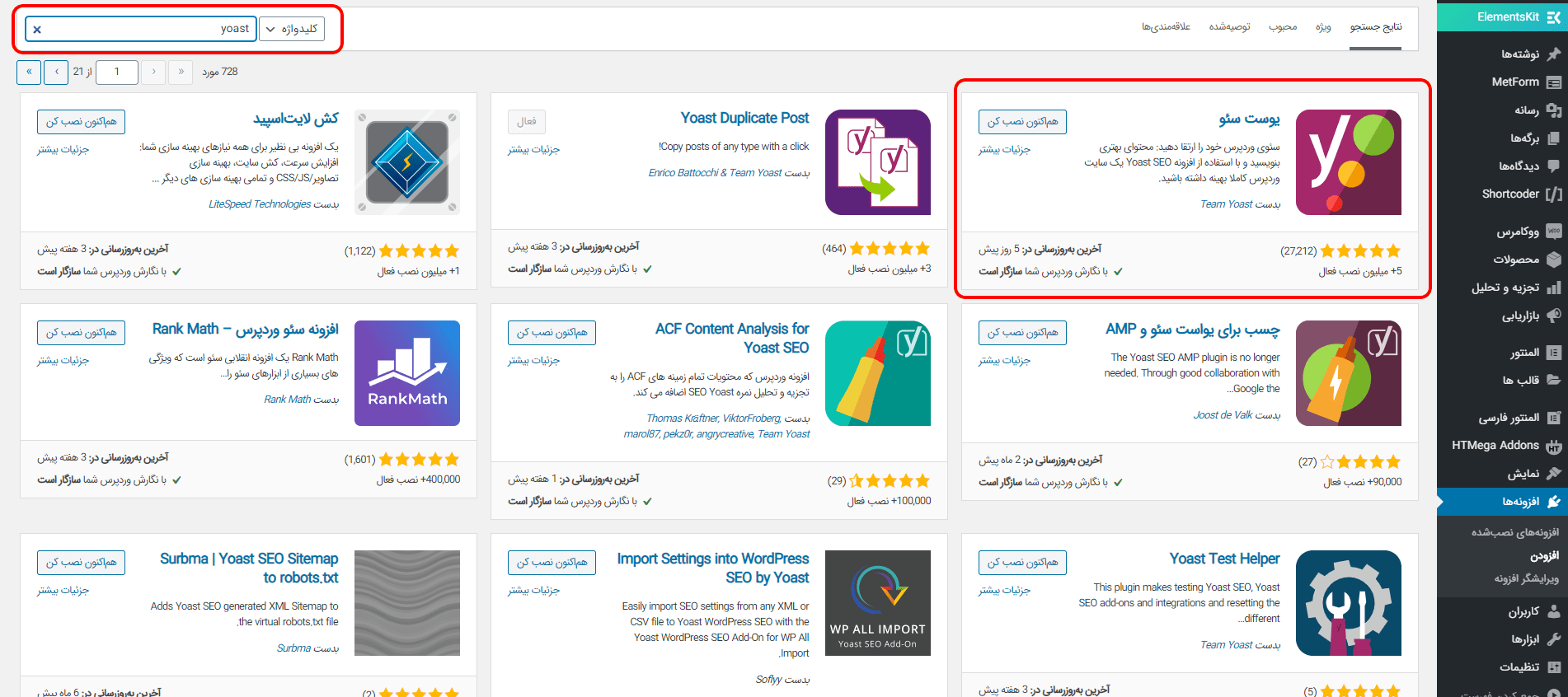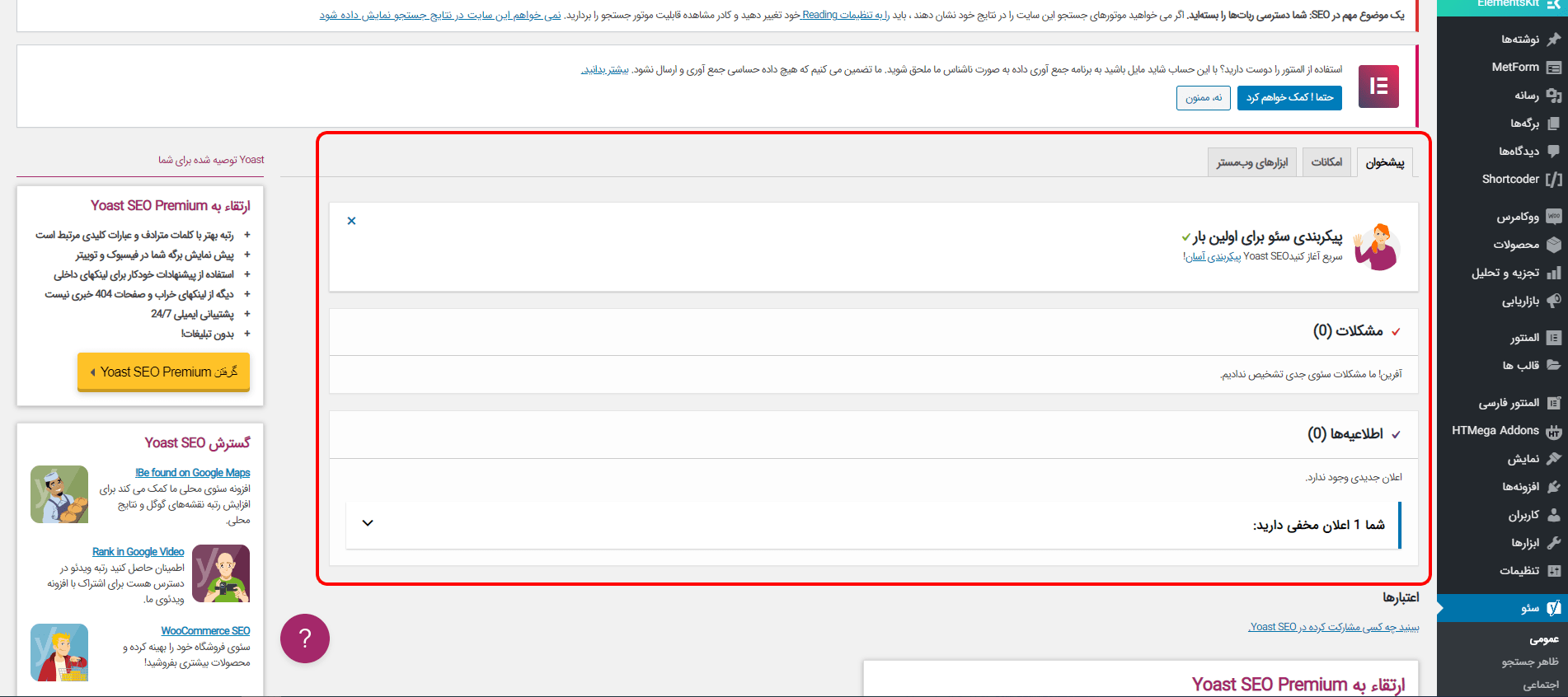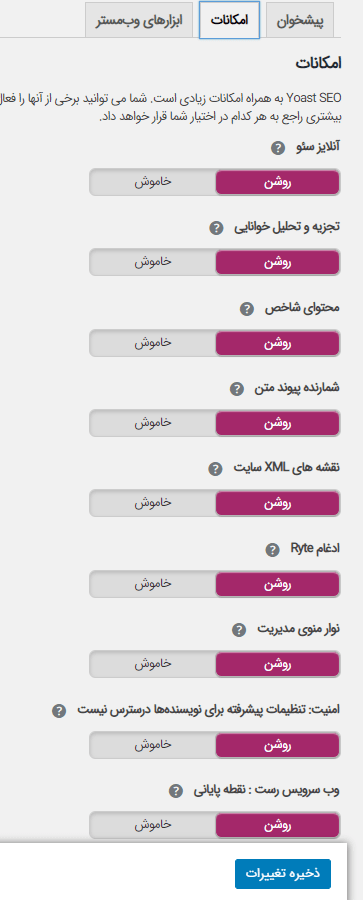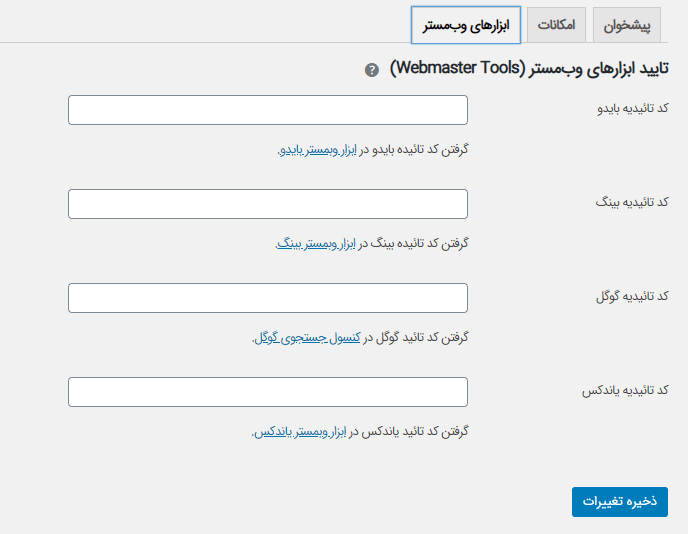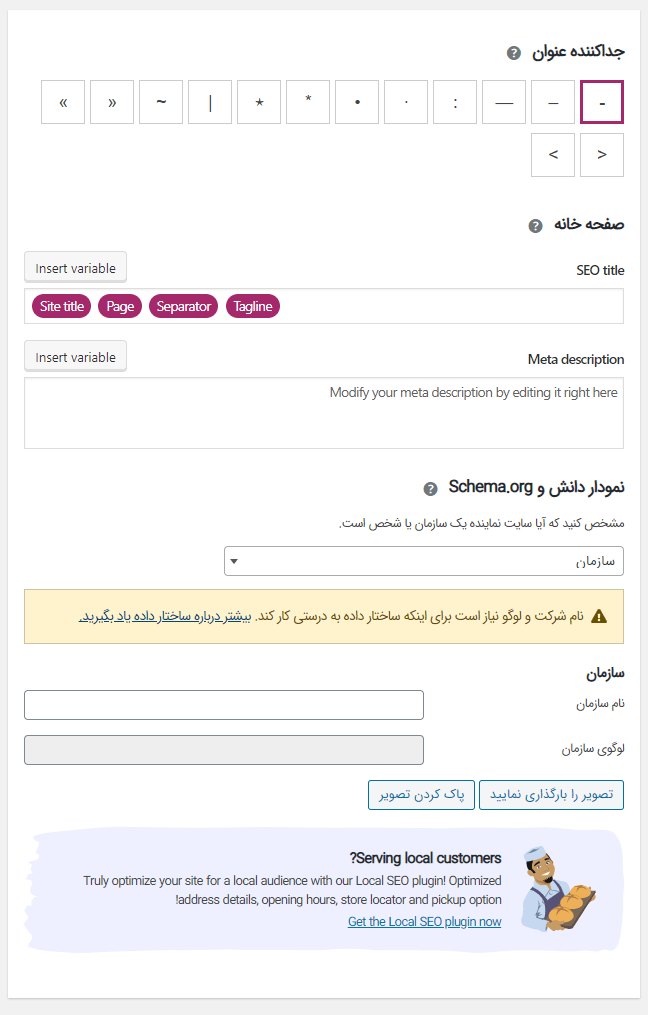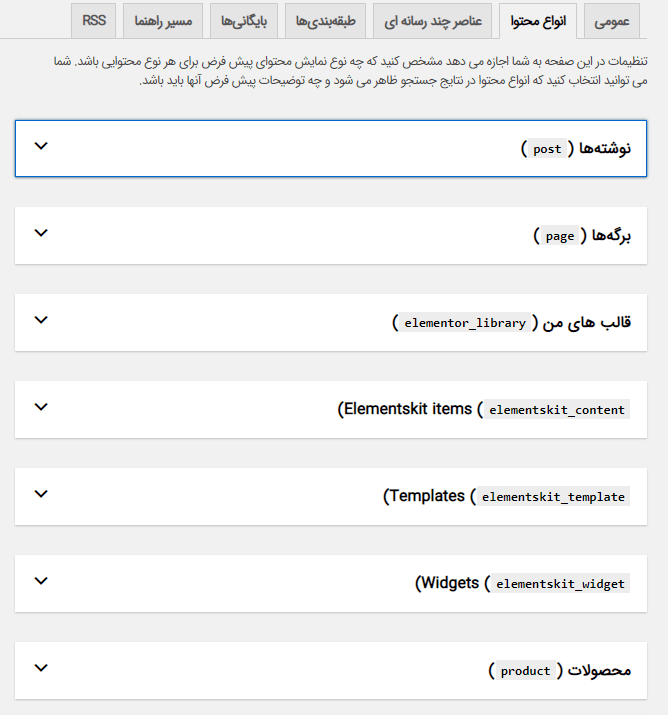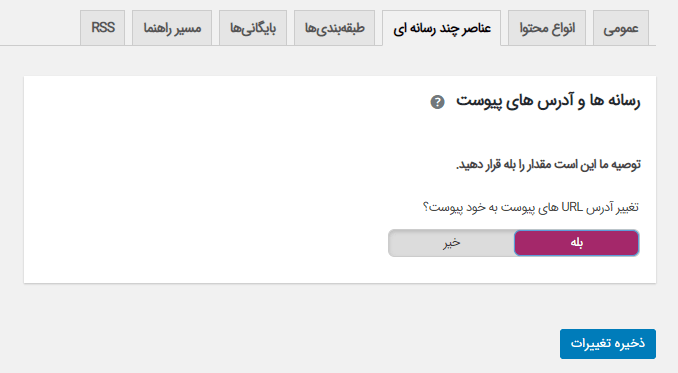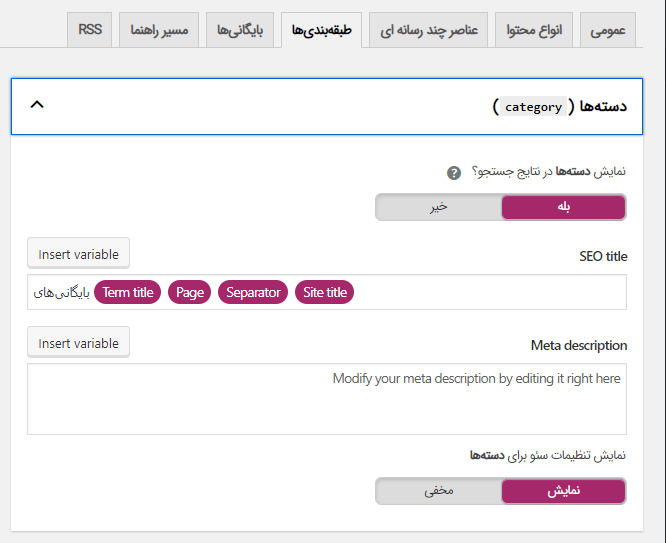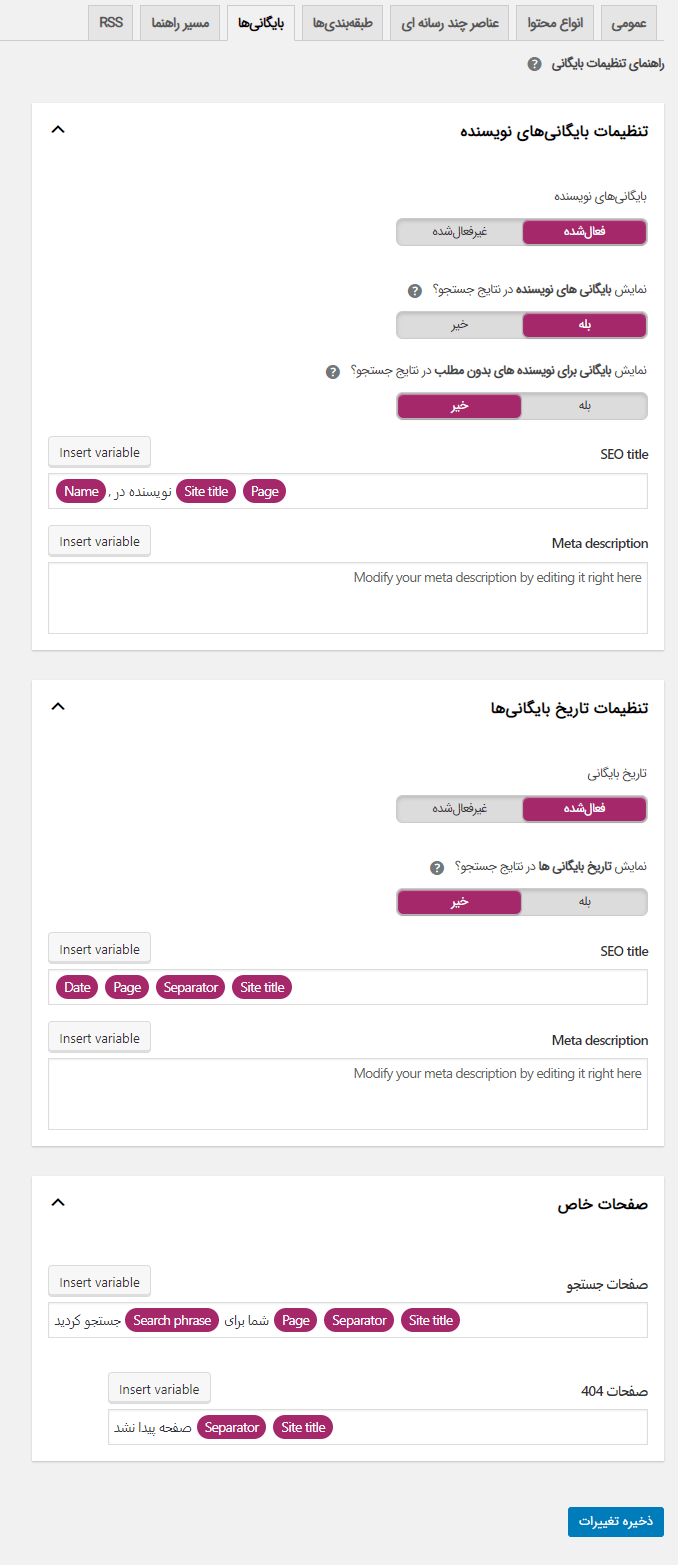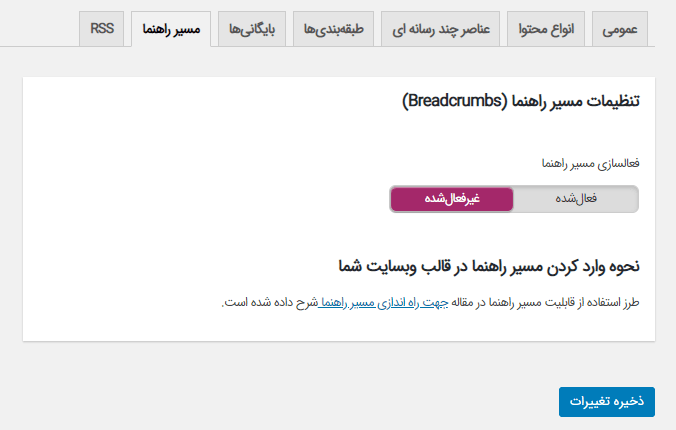سلام دوستان عزیز با آموزش جامع و کامل افزونه Yoast Seo در خدمت شما عزیزان هستیم، فقط یک نکته رو بهتون بگم که توی مقالهها آموزش نسخه قدیمی وجود داره و همچنین آموزش سبز کردن چراغ سئو وردپرس، اما چون افزونه یواست سئو توی نسخه ها با هم دیگه فرق داره خیلی از کاربران درخواست داده بودند که این آموزشی که شما قرار دادید این نسخه قدیمی هستش و اگه نسخه جدید رو قرار بدید. برای همین تصمیم گرفتیم که آموزش Yoast Seo نسخه جدید رو برای شما منتشر کنیم و همچنین دارای ویدیوی آموزشی هم هست.
چرا افزونه Yoast Seo رو انتخاب کردیم؟
همونطور که میدونید افزونه Yoast Seo یکی از بهترین افزونه سئو وردپرس هستش که با تجربه ای که من دارم بهترین افزونه سئو وردپرس و در حال حاضر هستش و البته بین اینها افزونه Rank Math هم وجود داره که این افزونه هم دارای آموزش Rank Math هم هست و توی سایت آیلین وب میتونید به این ها دسترسی داشته باشید. اما باز هم با تجربه کاربری که خودم دارم من افزونه یواست سئو رو به شما پیشنهاد می کنم و توی این دوره آموزش سئو هم من این افزونه رو بهتون آموزش دادم.
نصب افزونه yoast seo
برای نصب افزونه یوآست سئو همانند دیگر افزونه های وردپرسی توی پیشخوان وردپرس به منوی افزونه ها و افزودن بیاید در صفحه که براتون باز میشه در سمت چپ در قسمت کادر جستجو عبارت “Yoast” را وارد کنید بعد از این که جستجو شد در سمت راست اولین “افزونه یوست سئو” و روی دکمه هم اکنون نصب کنی کلیک کنید و بعد از اینکه افزونه نصب شد روی دکمه فعال نمایید کلیک کنید تا افزونه فعال بشه.
✅ پیشخوان
بعد از اینکه افزونه را نصب کردید یک منو به عنوان سئو به پیشخوان وردپرس اضافه میشه و شما باید برید و روی این منو بیاید و روی زیر منوی عمومی کلیک کنید.
در صفحه باز شده در تب پیشخوان اطلاعاتی رو به شما نشون میده که هر کدوم رو در زیر بهتون توضیح میدم :
- بخش مشکلات : در این بخش افزونه یواست سئو میگرده و اگه مشکل سوی توی سایت شما پیدا کرد رو توی این قسمت بهتون نشون میده و میتونید براحتی طبق اون دستورالعملی که خودش میده این مشکل را حل کنید.
- بخش اطلاعیه ها : در این بخش برای شما افزونه اطلاعیه ها را قرار میده. یعنی هر پیشنهادی که افزونه داره بهتون نشون میده مثلاً میگه بهتون که اگه ووکامرس را نصب کردید حتماً باید افزونه سئو ووکامرس رو نصب کنید.
✅ امکانات
بخش امکانات شامل گزینه هایی هستش که این امکانات رو میتونید توی افزونه تون فعال کنید و اگه به تصویر زیر دقت کنید تمامی این بخش ها بر روی روشن است ولی باز هم من هر کدوم از اینها را در زیر بهتون توضیح مختصری میدم.
- آنالیز سئو : اگه این رو روی روشن قرار بدید در آخر هر محتوا هر پست تایپ یک آنالیزر سئو توسط این افزونه قرار داده میشه که سئو محتوا تون رو آنالیز میکنه که حتماً این مورد را باید روی روشن قرار بدید همچنان که به صورت پیش فرض هم روی روشن هستش.
- تجزیه و تحلیل خوانایی : اگر این مورد رو روی روشن قرار بدید باز هم یک تب به آخر هر محتوا یا پست تایپ اضافه میشه که از نظر خوانایی محتوای شما را بررسی می کنه و اگه مشکلی باشه بهتون میگه پس حتما این رو روی روشن قرار بدید.
- محتوای شاخص : این مورد هم باز هم به آخر محتوا اضافه میشه و میتونید و محتوایی که قرار دادید رو به عنوان یک محتوای مهم شاخص گذاری کنید.
- شمارنده پیوند متن : این مورد هم اگر روی روشن قرار بدید محتوای شما را بررسی می کنه و پیوندهای لینکهایی که توی محتوا تون هستش رو به شما نشون میده.
- نقشه های XML سایت : اگه مورد هم رو روی روشن قرار بدید نقشه سایتتون رو به صورت اتوماتیک خودش میسازه و حتما این مورد را باید روی روشن قرار بدید و به صورت پیش فرض هم این مورد فعاله.
- ادغام Ryte : اگه این مورد رو روشن قرار بدید محتوای شما را هر هفته بررسی میکنه و هر محتوایی که توی موتورهای جستجو ایندکس نشده باشه بهتون نشون میده.
- نوار منوی مدیریت : اگه موردم روی روشن قرار بدید و مدیریت افزونه یواست سئو و فعال میشه.
- امنیت: تنظیمات پیشرفته برای نویسندگان در دسترس نیست : اگه این مورد مرویی روشن قرار بدید تنظیمات برای امنیت سایتتون به شما نشون میده که این دستورالعمل ها را می توانید اجرا کنید.
- وب سرویس رست: نقطه پایانی :
- این Yoast SEO REST API نقطه پایانی به شما همه دادههای متایی که برای آدرسهای اینترنتی خاص نیاز دارید می دهد. این برای استفاده از سایتهای وردپرسی بدون سربرگ به آسانی Yoast SEO برای همه خروجیهای متاهای سئو استفاده می شود.
✅ ابزارهای وب مستر
توی این بخش میتونید سایت خودتون رو به موتورهای جستجوی متنوع معرفی بکنید. البته توی آموزش های بعدی حتما میتوان آموزش میدم که چطور سایت خودتون رو توی گوگل معرفی کنید. این شامل بخش هایی هستش که در زیر این ۴ بخش براتون توضیح میدم.
شامل ۴ بخش هستش می تونید هر چهار موتور جستجو سایت خودتون رو ثبت کنید.
منوی ظاهر جستجو
✅ عمومی
این بخش شامل قسمت هایی هستش که در زیر به توضیح تمامی قسمتها پرداختم :
- جداکننده عنوان : در این بخش میتوانید علامت جداکننده خودتون رو انتخاب کنید این علامت جدا کننده وقتی به عنوان سایت میاد یعنی به صورت پیش فرض شما یک مقاله دارید به اسم آموزش وردپرس و توی این مقاله اگه به صورت خودکار بخش آموزش وردپرس را از نام سایت جدا کنه از این نشان استفاده میکنه و پیشنهاد من هم استفاده از همون “|” یا “-” هستش.
- صفحه خانه : در این قسمت می تونید تنظیمات صفحه خانه رو انجام بدید که شامل دو بخش هستش. SEO title و Meta description
SEO title : در این بخش می توانید عنوان صفحات خودتون انتخاب کنید البته توی این قسمت میتونید ساختار آن را انتخاب کنید که همون ساختار پیشفرض به نظر من بهترین ساختار هستش.
Meta description : در این بخش هم که شاید یکی از بخشهای مهم باشه میتونید توضیحاتی در رابطه با صفحه اصلی تون قرار بدید که حتماً این مورد را قرار بدید چون خیلی خیلی توی سئو تاثیر داره.
- نمودار دانش و Schema.org : در این بخش که همون مربوط میشه به اسکیما های سایت شما باید یک مورد را انتخاب کنید که شامل دو بخش سازمان و شخص هستش. سایت شما شرکتی است سازمان را انتخاب کنید و اگر سایت شما شخصی است شخصی را انتخاب کنید.
- سازمان : سپس در بخش های سازمان میتونید نام سازمان خودتون یا نام شرکت خودتون رو وارد کنید و حتی لوگوی سایت تون رو انتخاب کنید.
✅ انواع محتوا
نوشته ها (Post)
در این بخش انواع پستهای شما قرار داره و توی اینجا شما میتونید پست های خودتون رو و مدیریت بکنید و یکی از بخش های مهم هر سایت اینکه نوشته ها محصولات و یا هر پست هایی که میخواید رو توی گوگل ایندکس بکنه.
در زیر به توضیح چندین بخش می پردازیم که چون همه بخش ها تنظیمات یکسانی اداره من فقط میان و همون نوشته رو بهتون توضیح میدم.
- نمایش نوشتهها در نتایج جستجو؟ : حتماً باید این مورد رو روی بله باشه چون وقتی شما یک مطلبی را می نویسید به صورت خودکار مطلب شما توی موتور جستجو ایندکس میشه. یعنی کل نوشته ها موتورهای جستجو ایندکس بشن.
- تاریخ در پیشنمایش گوگل : وقتی شما این رو روی نمایش قرار بدید در کنار عنوان سایتتون در صفحه جستجوی موتورهای جستجو تاریخ درج این مقاله رو بهتون نشون میده روی بله بزارید بهتره .
- نمایش تنظیمات سئو برای نوشتهها : این رو هم حتماً باید روی نمایش قرار بدید و با این کار آنالیزر سئو از لحاظ سئو و خوانایی در آخر هر نوشته اضافه میشه و میتونید نوشته خودتون رو سئو بکنید.
- SEO title : این هم همون عنوان سئو نوشته هستش که میتونید یک ساختار براش انتخاب کنید و به نظر من همون ساختار پیشفرض بهترین ساختار هستش.
- Meta description : این هم همون ساختار توضیحات کوتاه برای نوشته هستش که توی موتورهای جستجو مخصوصاً گوگل در پایین عنوان سایت نمایش داده میشه ساختار پیشفرض رو قرار بدید.
✅ عناصر چند رسانه ای
در این بخش می توانید تنظیمات مربوط به عناصر چندرسانهای را انجام بدید ولی مهمترین بخش توی اینجا اینه که شما حتماً باید تغییر آدرس روی بله قرار بدید و خود یواست سئو هم این پیشنهاد را داده که این عناصر چند رسانه حتماً باید روی بله قرار بگیرد.
✅ طبقه بندی ها
در این بخش هم باز هم تنظیماتی برای دسته بندی های سایتتون هستش که این طبقه بندی ها بسیار بسیار مهم هست و همانند انواع محتوا این قسمت هم باز دسته بندی تمامی بخشنامه نوشته ها محصولات رو نشون میده و حتماً باید شما توی این قسمت تنظیمات رو انجام بدید. اما من چون همه تنظیمات مشابه هم هستن فقط دستهها رو بهتون آموزش میدم.
باز هم در اینجا تنظیماتی هستش که برای هر کدوم باید انجام بدید که به شرح زیر هستند و تمامی بخش ها را توضیح دادم :
- نمایش دستهها در نتایج جستجو؟ : اگه این روی بله قرار بدید دستهبندیهای سایتتون توی موتورهای جستجو ایندکس میشه و برای کاربران تو صفحه جستجو ظاهر میشه.
- SEO title : عنوان سئو هستش که میتونید ساختار آن را انتخاب کنید این ساختار پیشرفته بهترین ساختار برای عنوان دسته بندی هستش.
- Meta description : ساختار توضیحات کوتاه برای دسته بندی خودتون رو تو این قسمت انجام بدید.
- نمایش تنظیمات سئو برای دسته ها : اگه این روی نمایش قرار بدید تنظیمات افزونه سئو در آخر دسته بندی ها اضافه میشه.
- دسته بندی لینک ها : توی این بخش شما میتونید Url سایتتون رو کوتاه کنید و عبارت “category” را از Url ها حذف کنید برای اینکار این مورد رو روی حذف قرار بدید.
✅ بایگانی ها
در این بخش می توانید تنظیمات مربوط به آرشیو یا همون بایگانی سایت رو انجام بدید و این قسمت شامل سه بخش هستش که هر سه بخش را در زیر بهتون توضیح میدم.
🔵 تنظیمات بایگانیهای نویسنده
در این بخش میتوانید تنظیمات بایگانی نویسنده را انجام بدید یعنی همون صفحه ای که بایگانی آرشیو هر نویسنده رو به کاربر نشون میده:
- بایگانی های نویسنده : اگه این مورد را روی فعالشده قرار بدید بایگانی های نویسنده برای سایت شما فعال میشه.
- نمایش بایگانی های نویسنده در نتایج جستجو؟ : اگر می خواهید که بایگانی های نویسنده در نتایج جستجو بیاد میتوانید این گزینه را روی بله قرار بدید.
- نمایش بایگانی برای نویسنده های بدون مطلب در نتایج جستجو : اگه این مورد رو روی بله قرار بدید نویسنده هایی که حتی مطلبی ندارند هم توی نتایج جستجو نشان داده می شوند پس برای کمتر شدن صفحات ایندکسی حتما این مورد را روی خیر قرار بدید.
- SEO title : این مورد هم میتونید ساختار عنوان سئو آرشیو نویسنده ها رو انتخاب کنید.
- Meta description : در این بخش هم میتونید ساختار توضیحات کوتاه برای آرشیو نویسنده ها را انتخاب کنید.
🔵 تنظیمات تاریخ بایگانی ها
در این مورد هم بازهم گزینه ها مشابه گزینه های بالا هستند و نیازی به توضیح ندارند.
🔵 صفحات خاص
در این بخش میتوانید صفحات جستجو و صفحه ۴۰۴ رو ساختارش را توی نتایج جستجو نشون بدید. که کلا شامل دو گزینه هستش که در زیر هردو بهتون توضیح دادم.
- صفحات جستجو : در این بخش میتوانید ساختار صفحات جستجوی خودتون رو انتخاب کنید که همون ساختار پیشفرض به نظر من بهترین ساختار هستش.
- صفحات ۴۰۴ : در این بخش هم میتونید عنوان صفحات ۴۰۴ رو انتخاب کنید.
✅ مسیر راهنما
در این قسمت میتونید تنظیمات مسیر راهنما برای سایت خودتون رو فعال کنید که شامل یک گزینه به نام فعال سازی مسیر راهنما هستش و اگر می خواهید که مسیر راهنمای این افزونه توی سایت شما فعال بشه باید این گزینه را روی فعال شده قرار بدید.
البته این مسیر راهنما توی بیشتر قالب وردپرس ها به صورت کدنویسی قرار داده شده پس اگر سایت شما هم یا غالب شما هم دارای این گزینه راهنما هستش این روی غیرفعال قرار بدید.
خوب دوستان عزیز تا اینجا ما تونستیم افزونه یواست سئو رو پیکربندی کنیم و همچنین نسخه جدید اون رو نصب و استفاده بکنیم این افزونه بهترین افزونه سئو وردپرس هستش و با تجربه ای که من خودم دارم این افزونه را به شما هم پیشنهاد می کنم و حتماً باید یک افزونه سئو وردپرس شما نصب باشه و به راحتی میتونید هم نسخه رایگان و نسخه پریمیوم رو دانلود کنید و نصب کنید.